
Soms hebben de eigenaren van Google-account de noodzaak om de gebruikersnaam te wijzigen. Het is erg belangrijk, omdat het van deze naam is, alle volgende letters en bestanden worden verzonden.
Laat het vrij eenvoudig zijn als u de instructies volgt. Ik zou graag merken dat het wijzigen van de naam van de gebruiker uitsluitend op de pc mogelijk is - er is geen dergelijke functie op mobiele toepassingen.
Wijzig de gebruikersnaam in Google
We draaien rechtstreeks naar de naam van de naam van de naam in Google-account. Er zijn twee manieren om dit te doen.Methode 1: Gmail
Met behulp van de mailbox van Google kan elke gebruiker hun naam wijzigen. Voor deze:
- Ga naar de hoofd Gmail-pagina met een browser en maak de toegang tot uw account. Als de accounts enigszins zijn, moet u het selecteren.
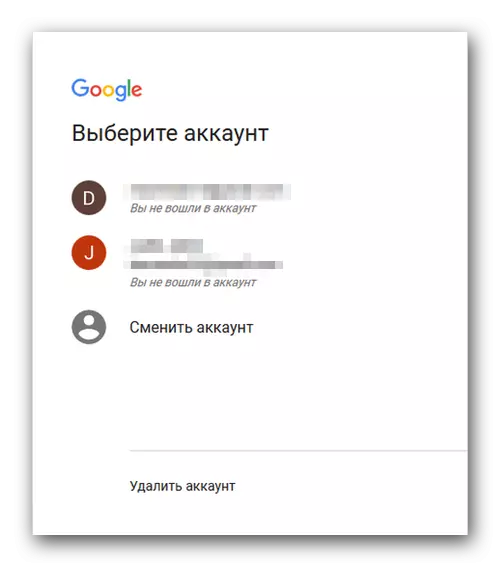
- Open "Google-instellingen". Om dit te doen, is het verplicht om het pictogram in de rechterbovenhoek in de vorm van een versnelling te vinden en erop te klikken.
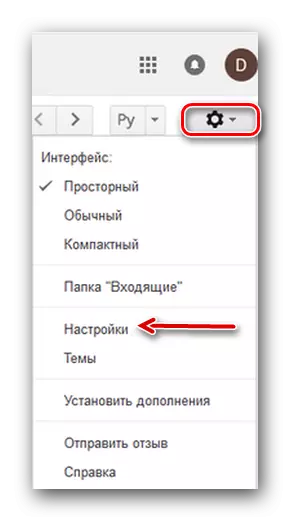
- In het centrale deel van het scherm vinden we de sectie 'Accounts en import' en gaan er naar.
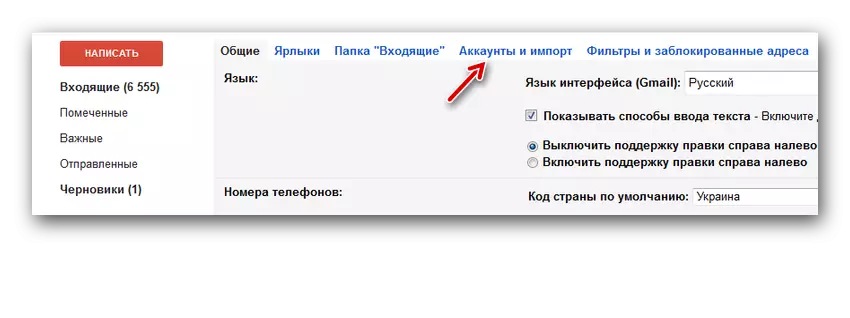
- We vinden de tekenreeks "Letters sturen als:".
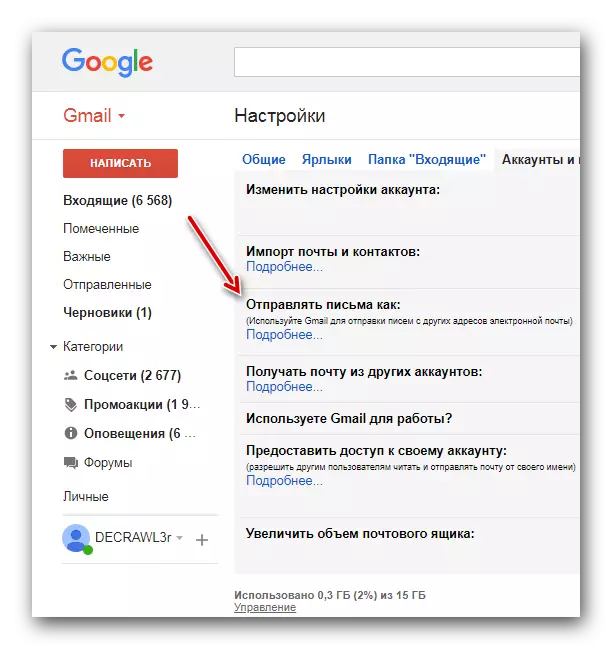
- Tegenover dit gedeelte bevindt de knop "Wijzigen" zich, klik erop.
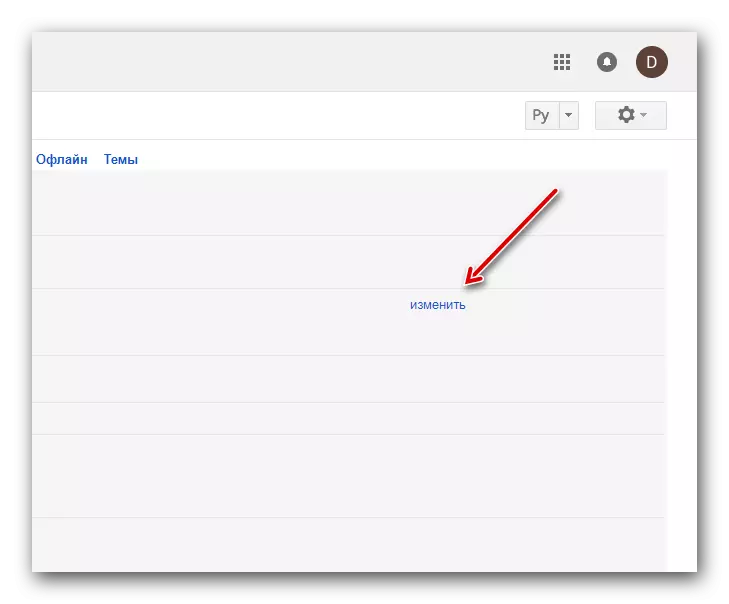
- Voer in het menu dat verschijnt de gewenste gebruikersnaam in, waarna ik de wijzigingen in de knop "Sla opslaan" bevestigen.
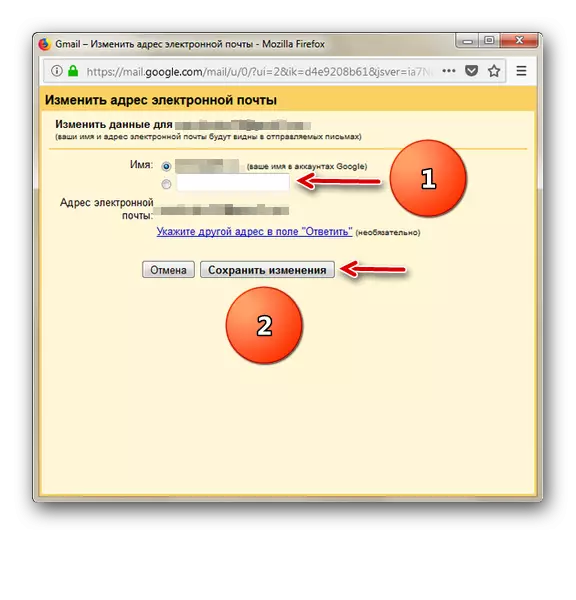
Methode 2: "Mijn account"
Een alternatief voor de eerste optie is om een persoonlijk account te gebruiken. Het biedt de mogelijkheid om het profiel nauwkeurig te configureren, inclusief de gebruikersnaam.
- Ga naar de hoofdpagina van de accountinstellingen van het account.
- We vinden het gedeelte "Privacy", we klikken op het item "Persoonlijke informatie".
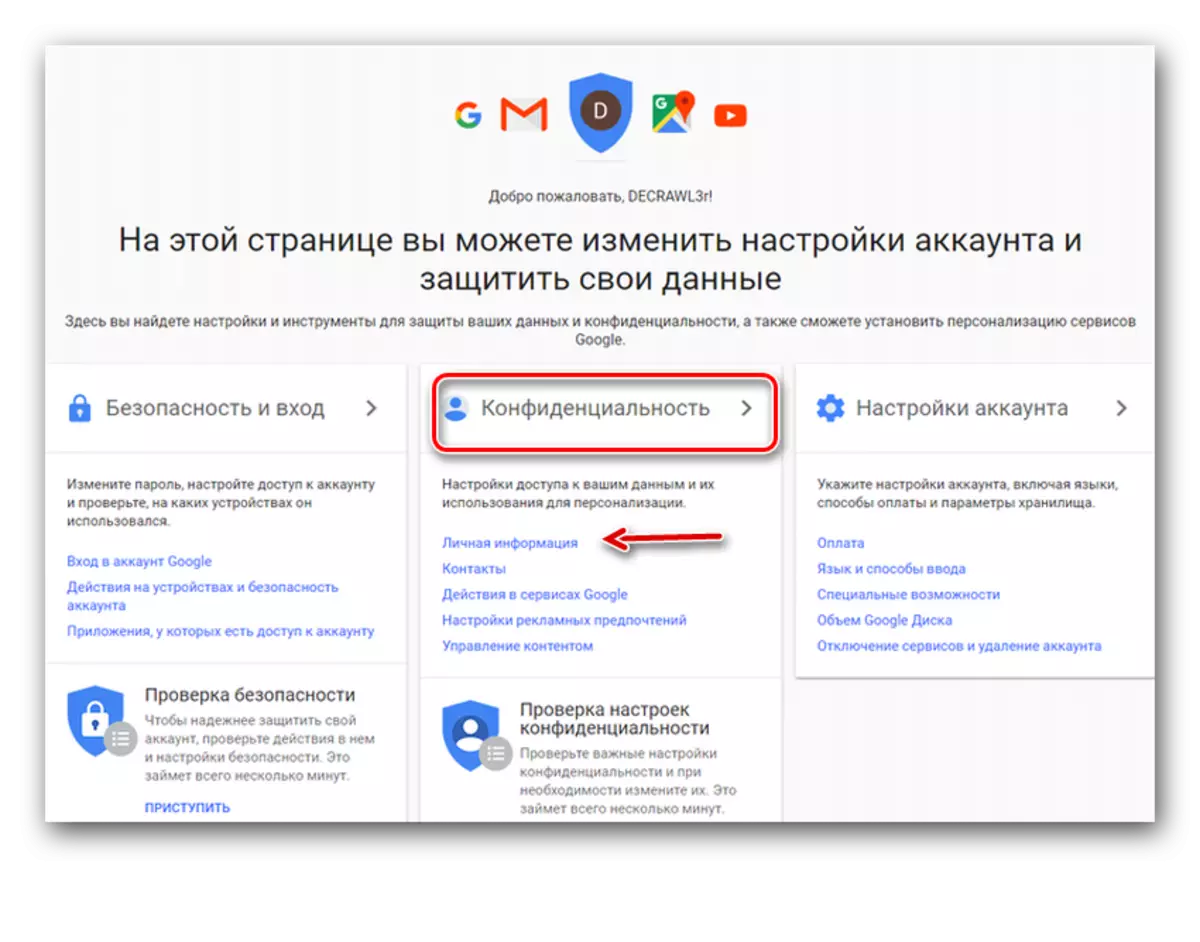
- Klik in het geopende venster aan de rechterkant op de pijl tegenover de naam "NAAM".
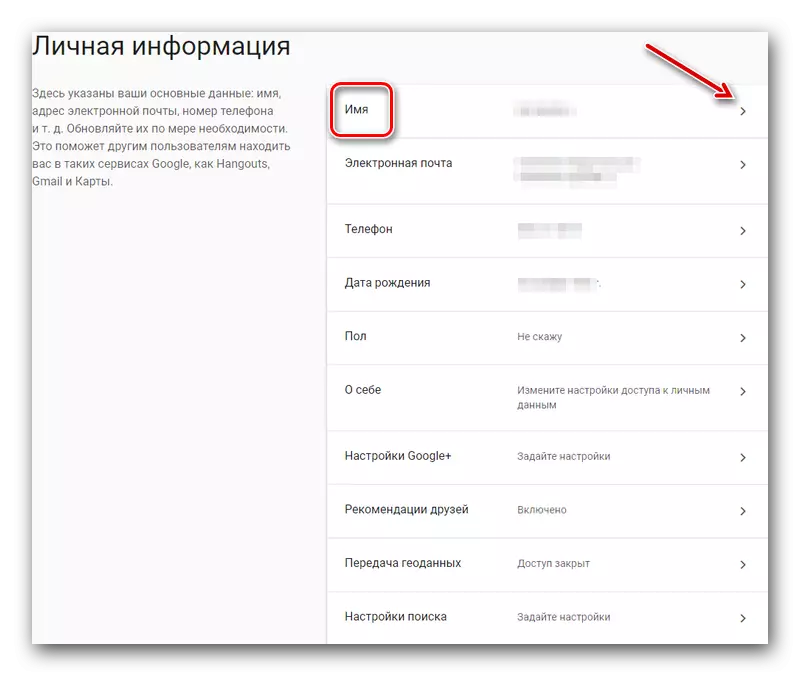
- Voer in het venster dat verschijnt een nieuwe naam in en bevestig.
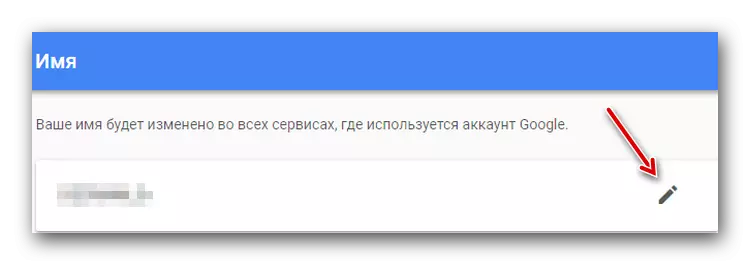
Dankzij de beschreven acties is het niet moeilijk om de huidige naam van de gebruiker naar de nodige te wijzigen. Indien gewenst is het mogelijk om de andere gegevens die belangrijk zijn op het account, zoals wachtwoord wijzigen.
Lees ook: hoe het wachtwoord in het Google-account te wijzigen
